
L’automne arrive et celui-ci est souvent synonyme de nouveaux produits, comme si l’été, censé être tranquille, n’aura servi qu’à préparer les lancements de la saison suivante associée à la reprise d’activités.
Dans cette lignée, Microsoft lance annuellement la mise à jour majeure de son système d’exploitation phare, Windows 11. Ainsi, nous aurons droit à la mise à jour 24H2.
Quelques précisions
Notez que les informations que je m’apprête à vous donner ont :
- soit été lancées de façon granulaire,
- soit elles ont été rendues disponibles en version préliminaire à un groupe restreint.
Dans tous les cas, les disponibilités ne sont pas les mêmes sur la planète. C’est pourquoi les images fournies sont en anglais, puisqu’il s’agit de la première version disponible.
Par ailleurs, la version 24H2 est présentement disponible pour les nouveaux ordinateurs sur architecture ARM-RISC lancés au printemps et que j’avais décrits dans cet article. Pour le reste d’entre nous sur plateforme x86 d’Intel et d’AMD, le lancement est prévu pour octobre.
Place aux nouveautés
Première modification importante, l’image du bureau ne sera plus cette fleur de tissu numérique que nous sommes habitués à voir.
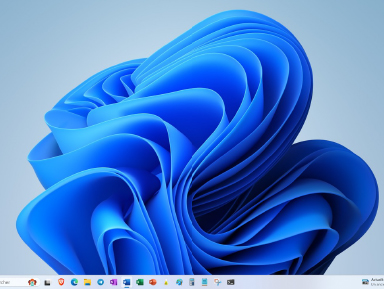
Dorénavant, le bureau affichera un paysage qui sera automatiquement changé de façon périodique. Notez qu’à chaque nouvelle itération, vous avez le choix entre quatre images différentes. Une icône sur le bureau au coin supérieur droit vous permettra ce changement ou d’obtenir plus d’informations sur l’image affichée.
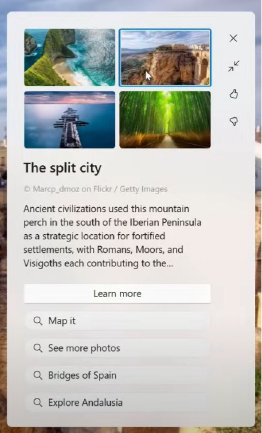
Notez que vous pouvez toujours continuer à utiliser votre propre choix d’image pour le bureau. Cette nouvelle fonctionnalité qui ressemble étrangement à ce qu’offrait l’application Bing Wallpaper pour Windows 10, il y a quelques années, est simplement une option supplémentaire.
Nouvelles fonctionnalités pour les utilisateurs de téléphones Android
Microsoft améliore son support des téléphones intelligents, principalement Android, mais fonctionne également avec iPhone. Le jumelage s’effectue avec l’application Mobile Connecté. Lorsque démarrée, vous devez choisir entre les plateformes Android ou iPhone, puis l’application affichera un code QR que vous devez numériser avec votre cellulaire. Le jumelage s’effectue via le protocole Bluetooth.
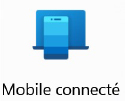
Lorsque le jumelage est effectué entre votre ordinateur et votre téléphone, vous aurez accès à un menu supplémentaire annexé à la droite du menu Démarrer, affichant diverses fonctionnalités comme l’accès aux messages instantanés et aux photos. Bien entendu, il est possible de désactiver ce menu compagnon du menu Démarrer, à votre convenance.
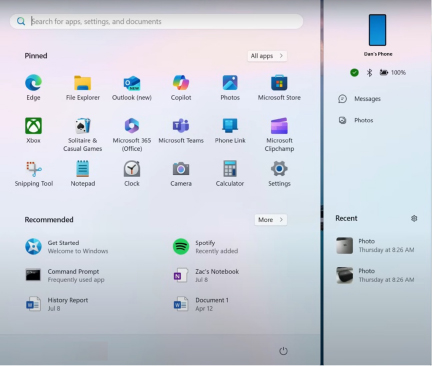
En cliquant sur l’icône du mobile, une fenêtre répliquant votre appareil apparaît. Ainsi, vous avez accès directement aux fonctionnalités de votre téléphone intelligent à travers Windows 11. Plutôt impressionnant.
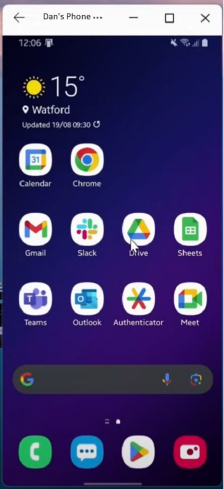
Le menu d’actions rapides plus convivial
Au bas, complètement à droite dans votre barre des tâches, le menu d’actions rapides a été amélioré, vous obtenez maintenant toutes les options disponibles et vous pouvez défiler celles-ci avec la roulette de votre souris sur un maximum de deux lignes. Étant donné qu’il n’est plus possible d’avoir uniquement les options désirées comme avant, vous pouvez maintenant les réorganiser selon vos besoins en faisant glisser l’objet à la place souhaitée afin d’en changer l’ordre.
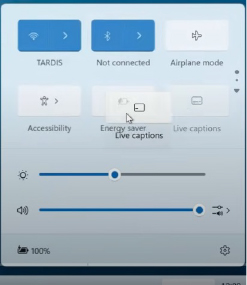
Au sujet de la fonctionnalité de connexion au réseau sans-fil, un bouton de rafraîchissement a été rajouté afin d’effectuer un nouveau balayage des réseaux disponibles à proximité.
Légère modification à l’explorateur de fichiers
À l’ouverture de l’explorateur de fichier, vous remarquerez que Microsoft regroupe maintenant en une seule ligne les options de fichiers récents, les fichiers favoris et les fichiers partagés. Vous activez chacun en cliquant dessus.
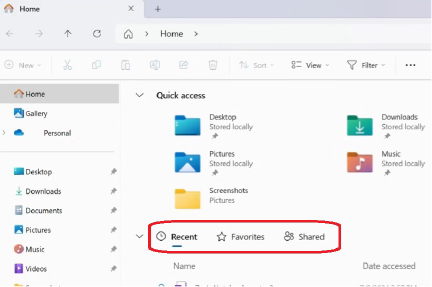
Une nouvelle fonctionnalité de duplication de l’onglet actif a également été ajoutée. Bien que j’en vois difficilement la praticité, il faut croire que celle-ci ait été en demande, puisqu’ajoutée à cette mise à jour. Bref, cette fonction ajoutera un nouvel onglet localisé au même endroit où vous étiez dans votre exploration de fichiers.
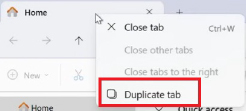
Menu contextuel clarifié
Lorsque vous cliquez avec le bouton droit de votre souris sur un fichier, un menu contextuel apparaît vous donnant ainsi accès à diverses opérations relatives à l’objet en question. Microsoft a décidé de clarifier ce menu contextuel. Les icônes d’opérations les plus courantes ont été déplacées au haut de la fenêtre et un intitulé pour chacune a été ajouté.
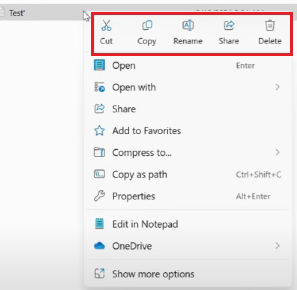
Notez que ce changement rend ces fonctionnalités plus facilement accessibles pour les utilisateurs d’écran tactile.
Microsoft a également facilité le partage de fichiers (Share) entre Windows et votre appareil mobile vous permettant un transfert facile de fichiers entre appareils.
Ajout de la compression de fichiers à différents formats
Lors de la mise à jour 23H2 l’an dernier, Microsoft avait ajouté la décompression de fichiers aux formats 7z (7-Zip) et TAR. Dans la version 24H2, il nous est maintenant possible d’en créer. Le format 7z est très utilisé par les informaticiens pour sa maniabilité et ses performances. Pour ce qui est du format TAR, celui-ci est principalement utilisé dans le monde Unix, mais également Linux.
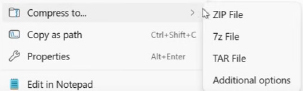
Notez l’option « Additional options » qui donne accès à d’autres formats de compression.
Les applications retirées
Dans cette mise à jour, Microsoft en profite pour retirer certains produits comme Cortana, la fameuse assistante personnelle intelligente qui, au final, n’était pas très performante. Bien que Microsoft ait amorcé le retrait de Cortana en 2020, il nous était impossible de désinstaller celle-ci par nous-mêmes.
Si vous êtes curieux comme moi, à son lancement, vous avez sûrement essayé d’intégrer Cortana à vos opérations. Toutefois, il suffisait que de quelques minutes pour en constater toutes les limitations. Malheureusement, le peu d’améliorations apportées par Microsoft n’a jamais été suffisant pour en faire une assistante intelligente digne de ce nom.
Bref, ce produit est plutôt considéré comme un flop. J’en parlais d’ailleurs dans cet autre article de ma série sur l’historique de Windows.
Exit l’application WordPad
 Ici, nous avons un choix discutable qui fera assurément des malheureux. L’application WordPad, présente depuis Windows 95, est retirée. Microsoft considère l’application Bloc-Notes suffisante pour nos besoins de base. Sinon, pour des nécessités plus importantes, Microsoft nous redirige promptement vers Word, solution payante.
Ici, nous avons un choix discutable qui fera assurément des malheureux. L’application WordPad, présente depuis Windows 95, est retirée. Microsoft considère l’application Bloc-Notes suffisante pour nos besoins de base. Sinon, pour des nécessités plus importantes, Microsoft nous redirige promptement vers Word, solution payante.
Notez que Microsoft en cesse le développement. Il ne sera donc pas possible de télécharger WordPad du Microsoft Store.
Autres applications retirées de l’installation de base de Windows 11
Voici en lots, d’autres applications qui seront retirées des applications fournies de base avec Windows 11. Notez que, contrairement à WordPad, certaines seront disponibles au téléchargement dans le Microsoft Store :
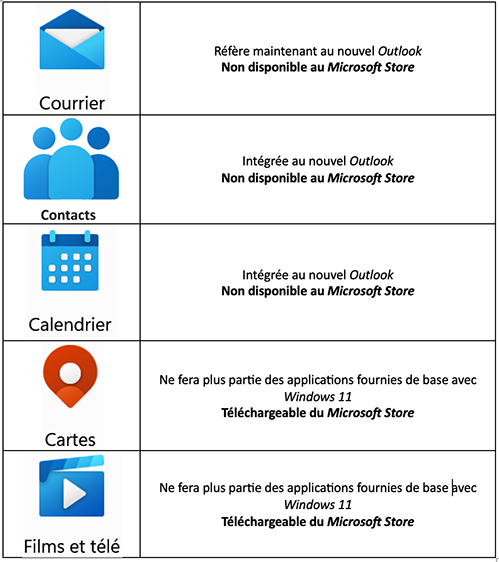
Le nouvel Outlook devient l’application d’office
Lancée depuis une bonne année, la nouvelle interface d’Outlook était offerte à l’essai. Si vous n’aimiez pas cette nouvelle interface, il vous était toujours possible de revenir en arrière au mode de présentation précédent.
À compter de la mise à jour 24H2, le nouvel Outlook devient l’apparence par défaut. Il n’est plus possible de revenir en arrière.
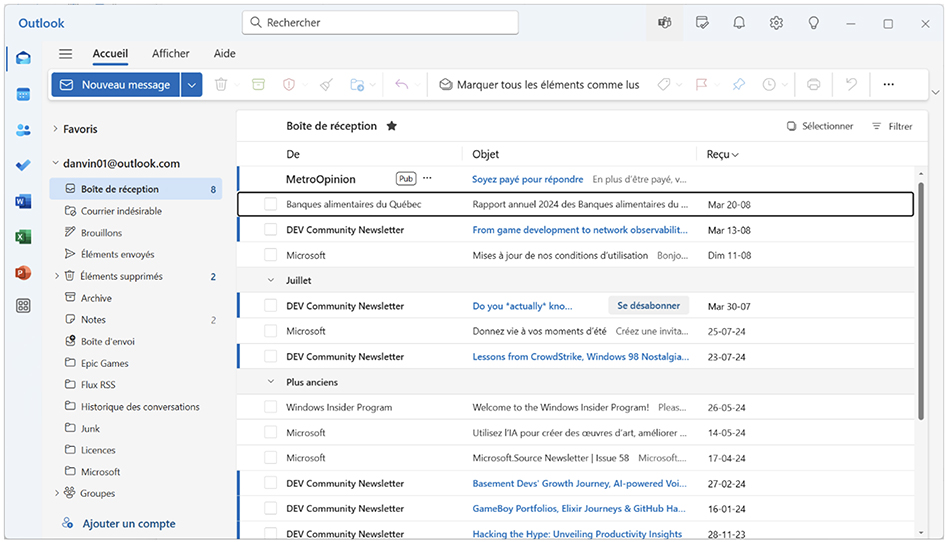
Pire, le nouvel Outlook remplace l’application Courrier, comme précisé dans le tableau ci-haut. Il intègre également les précédentes applications Calendrier et Contacts. La bonne vieille application Courrier n’est plus. Pour les habitués, ce sera une transition importante. Aussi bien s’y faire dès maintenant.
CoPilot devient une application dédiée
Lancé en février 2023, CoPilot est l’agent conversationnel de Microsoft utilisant la technologie ChatGPT de l’entreprise OpenAI. Celui-ci succède à Cortana que nous avons vu plus haut.
Auparavant disponible sous forme d’un menu à droite de l’écran, CoPilot devient une application à part entière et est disponible dans votre liste d’applications au menu Démarrer.
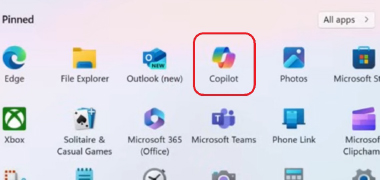
Sous une apparence simpliste, cette nouvelle application donne accès à une puissante I.A. dont les prouesses ne cessent de nous surprendre. La portion gauche de la fenêtre affiche un historique de vos recherches.
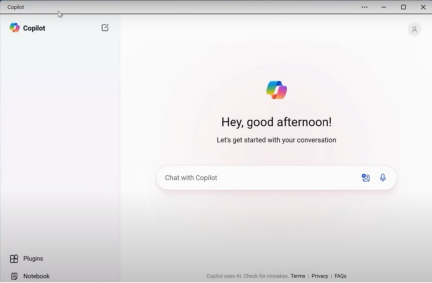
Cependant, il faut savoir qu’il s’agit ici d’une application Web, c’est-à-dire qu’elle est axée sur Internet. De ce fait, CoPilot a perdu la possibilité d’interagir avec votre poste de travail.
Par exemple, dans sa version précédente, vous pouviez demander à CoPilot d’activer le mode concentration afin de ne pas être dérangé lorsque vous travaillez. Ou encore, vous pouviez demander à CoPilot de changer l’apparence de Windows pour le mode sombre ou clair. Toutes ces interactions ont disparu, pour le moment. Toutefois, rien n’indique qu’elles ne reviendront pas dans le futur.
Point important, pour les personnes qui ne désirent pas utiliser CoPilot, il sera possible de désinstaller l’application.
D’autres modifications mineures
Outre ces modifications, somme toute importantes, d’autres changements mineurs sont également apportés à Windows 11, tels que de nouvelles options pour la gestion de l’énergie ainsi que de nouvelles fonctionnalités pour les souris à multiples boutons.
D’autres modifications de dernières minutes pourraient être apportées au cours des prochaines semaines, mais disons qu’il s’agit là des points importants qui feront partie de la prochaine mise à jour majeure de Windows 11.
Daniel Vinet

Je viens juste de réussir à faire la mise à jour précédente après plusieurs essais infructueux (mise à jour cumulative pour Windows 11 Version 23H2 pour les systèmes x64 (KB5041587).
J’ai réussi en réinstallant Windows 11 avant de lancer la mise à jour.
Toujours très intéressant.
Bravo pour ton article qui résume la nouveauté !
Merci Daniel pour ton rappel de cette mise à jour annuel H2 obligatoire de Windows 11. En effet, Microsoft fait différents types de mises à jour au cours de l’année mais en en conserve une supposément plus importante obligatoire du genre H1 et H2. Je suis actuellement à 23H2 et j’attends cette prochaine mise à jour annuelle 24H2.
Comme tu sais comme connaisseur, c’est toujours un peu énervant dans ce qui va se passer comme d’habitude. Est-ce que ce sera court, sans faille et problème, je l’espère !
Es-tu un Windows Insider qui reçois des choses à l’avance ?
Bonsoir Robert et merci pour ton commentaire toujours apprécié. Disons que j’ai accepté de recevoir certaines mises à jour à l’avance, mais je ne suis plus professionnel enregistré auprès de Microsoft. Je l’étais lorsque je travaillais.
J’ai lu votre article, très intéressant. Pour moi qui connait très peu tous ces systèmes cela me parait très gros. J’ai un portable avec Window 11 dont j’utilise très peu (lequel j’avais acheté pour les cours en salle, plus facile à transporter) et un ordinateur de bureau avec Window 10, dont j’utilise continuellement, qui ne peut supporter Window 11. Je m’apprête à le changer éventuellement, parce que Microsoft ne le supportera plus dans quelques mois) mais mes connaissances sont très limitées sur la gestion des ordinateurs. Mon utilisation est quand même minime selon mes besoins: courriel, traitements texte, comptabilité (budget), recherches, agenda, gestion des photos . Peut-être que nous pourrions avoir accès à l’aide pour comprendre le tout quand mon achat sera fait!
Bonsoir Mme Lanctot et merci pour votre commentaire. Il y a effectivement quelques changements lors du passage de Window 10 à la version 11. Par contre, ces changements devraient avoir un moindre impact pour vous puisque, si je comprends bien, votre expérience de Windows 11 est, somme toute, limitée. Une présentation est prévue à l’hiver au sujet de cette transition nécessaire. Je vous invite à y participer. Évidemment, nous sommes toujours heureux de vous accueillir les mercredis PM à la bibliothèque de St-Bruno, cette saison.
Merci pour ces informations, Daniel.
Il y a toujours une version de base de Word gratuite, qui se trouve d’ailleurs dans le web courriel Outlook.
Bonsoir Celine et merci de ton commentaire. Merci également de cet ajout que j’ai omis.
Merci pour ce tour de Windows 11 – 24H2. Votre présentation est fort bien structurée et informative. Ma conclusion en est qu’il faut se redire, « On ne peut pas arrêter le progrès »
Bonsoir M Martin. Merci pour votre commentaire. Effectivement, il y a des choix faits par les entreprises qui nous forcent à aller de l’avant.